Кортана — это личный помощник по повышению производительности в Microsoft 365, помогающий пользователям добиться большего с меньшими усилиями и сосредоточиться на том, что важно. Приложение Кортаны в Windows 10 и Windows 11 помогает пользователям быстро получать сведения в Microsoft 365, используя типизированные или произнесенные запросы для общения с людьми, проверка календарей, создания напоминаний, добавления задач и т. д.
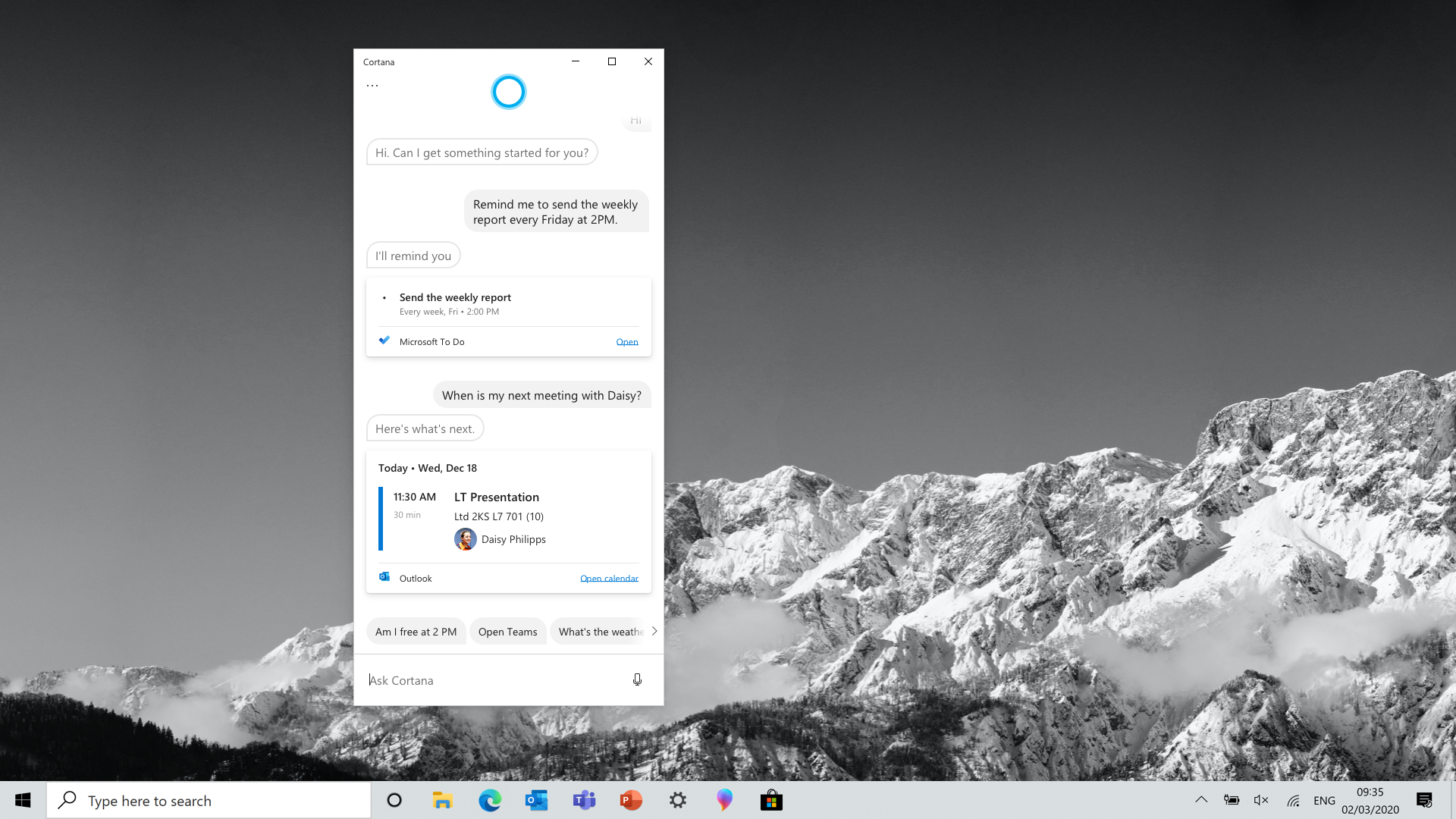
Где Кортана доступна для использования в организации?
Ваши сотрудники могут использовать Кортану на перечисленных здесь языках. Однако большинство навыков повышения производительности в настоящее время включены только для английского языка (США) для пользователей с почтовыми ящиками в США.
Приложению Кортаны в Windows 10 версии 2004 требуется последнее обновление Microsoft Store для поддержки языков, отличных от английского (США).
Недоступна в Вашем регионе | Картана | Как включить?| Cartana | #1
Требуемое оборудование и программное обеспечение
Кортане требуется компьютер с Windows 10 версии 1703 или более поздней, а также следующее программное обеспечение, чтобы успешно запустить включенный сценарий в вашей организации.
Микрофон не требуется для использования Кортаны.
| Клиентская операционная система | — Windows 10, версия 2004 (рекомендуется) |
— Windows 10, версия 1703 (устаревшая версия Кортаны)
Для Windows 11 Кортана больше не закреплена на панели задач по умолчанию. Вы по-прежнему можете закрепить приложение Кортаны на панели задач, как и любое другое приложение. Кроме того, сочетание клавиш, которое запустило Кортану (Win+C), больше не открывает Кортану.
Вход в систему с помощью Azure AD
В вашей организации должен быть клиент Azure AD, а устройства сотрудников должны быть Azure AD присоединены для оптимальной работы с Кортаной. (Пользователи также могут войти в Кортану с помощью учетной записи Майкрософт, но не смогут использовать корпоративную электронную почту или календарь.) Сведения о том, что такое клиент Azure AD, как подключить устройства и другие сведения об обслуживании Azure AD, см. в документации по Azure Active Directory.
Как кортана обрабатывает мои данные?
Подход Кортаны к интеграции с Microsoft 365 изменился с Windows 10 версии 2004 и более поздних.
Кортана в Windows 10 версии 2004 и более поздних или Windows 11
Корпоративные службы Кортаны, к которым можно получить доступ с помощью Azure AD через Кортану, соответствуют тем же обещаниям корпоративного уровня конфиденциальности, безопасности и соответствия требованиям, как указано в Условиях веб-служб (OST). Дополнительные сведения см. в статье Кортана в Microsoft 365.
Как корпорация Майкрософт сохраняет, обрабатывает и использует данные клиентов в Кортане?
В приведенной ниже таблице описана обработка данных для корпоративных служб Кортаны.
Cortana на русском — это просто
| Storage | Данные клиентов хранятся на серверах Майкрософт в Office 365 облаке. Ваши данные являются частью клиента. Звук речи не сохраняется. |
| Пребывание в географическом регионе | Данные клиентов хранятся на серверах Майкрософт в Office 365 облаке в географическом регионе. Ваши данные являются частью клиента. |
| Хранение | Данные клиента удаляются при закрытии учетной записи администратором клиента или при выполнении запроса на удаление прав субъекта данных GDPR. Звук речи не сохраняется. |
| Обработка и конфиденциальность | Персонал, участвующий в обработке данных клиента и персональных данных (i), будет обрабатывать такие данные только по инструкциям Клиента, и (ii) будет обязан поддерживать конфиденциальность и безопасность таких данных даже после окончания их взаимодействия. |
| Использование | Корпорация Майкрософт использует Данные клиента только для предоставления согласованных служб и для целей, совместимых с этими службами. Одной из этих целей является машинное обучение для разработки и улучшения моделей. Машинное обучение выполняется в Office 365 облаке в соответствии с условиями веб-служб. Ваши данные не используются для таргетинга рекламы. |
Как работает слово пробуждения (Кортана)? Если я включу его, Кортана всегда слушает?
В последней версии Кортаны в Windows снова включено слово пробуждения. Если вы используете Windows 10 версии 2004, убедитесь, что вы обновили сборку 19041.329 или более поздней версии, чтобы использовать слово пробуждения с Кортаной. Для более ранних сборок можно по-прежнему нажать кнопку микрофона, чтобы использовать голос с Кортаной.
Кортана начинает прослушивать команды или запросы только при обнаружении слова пробуждения или нажатии кнопки микрофона.
Во-первых, пользователь должен включить слово пробуждения из параметров Кортаны. После включения компонент Windows, называемый платформой Windows Multiple Voice Assistant , начнет прослушивать слово пробуждения. Звук не обрабатывается распознаванием речи, если только два локальных детектора слов пробуждения и серверный не согласны с высокой уверенностью в том, что слово пробуждения было услышано.
Первое решение принимает платформа Windows Multiple Voice Assistant с использованием оборудования, дополнительно включенного в компьютер пользователя для экономии электроэнергии. При обнаружении слова пробуждения Windows отобразит значок микрофона в области задач, указывающий, что приложение помощника прослушивает.

В этот момент приложение Кортаны получит звук, запустит второй, более точный детектор слов пробуждения и при необходимости отправит его в облачную службу Майкрософт, где будет подтвержден третий детектор слов пробуждения. Если служба не подтверждает, что активация была действительна, звук будет удален и удален из журналов дальнейшей обработки или сервера. На компьютере пользователя приложение Кортаны будет автоматически отклониться, и запрос не будет отображаться в журнале бесед, так как запрос был отклонен.
Если все три детектора слов пробуждения согласны, на холсте Кортаны будет показано, какая речь была распознана.
Кортана в Windows 10 версии 1909 и более ранних версий
Кортана в Windows 10 версии 1909 и более ранних версий не является службой, на которую распространяется центр управления безопасностью Office 365. Узнайте больше о том, как Кортана в Windows 10 версии 1909 и более ранних обрабатывает ваши данные.
См. также
Источник: learn.microsoft.com
Windows 10 по 10. Выпуск #3. Использование Кортаны для взаимодействия с пользователями
В этом выпуске нашей серии статей Windows 10 по 10 мы расскажем, о том, как расширить опыт взаимодействия с вашим приложением в Windows 10 на те моменты, когда приложение даже не запущено. Тема прошлой статьи, — живые плитки и уведомления, — раскрывала один из возможных путей, сегодня мы посмотрим, как для этой задачи использовать Кортану, персональную помощницу в Windows 10. В качестве основы для приводимых фрагментов кода мы будем использовать пример AdventureWorks, доступный на GitHub.
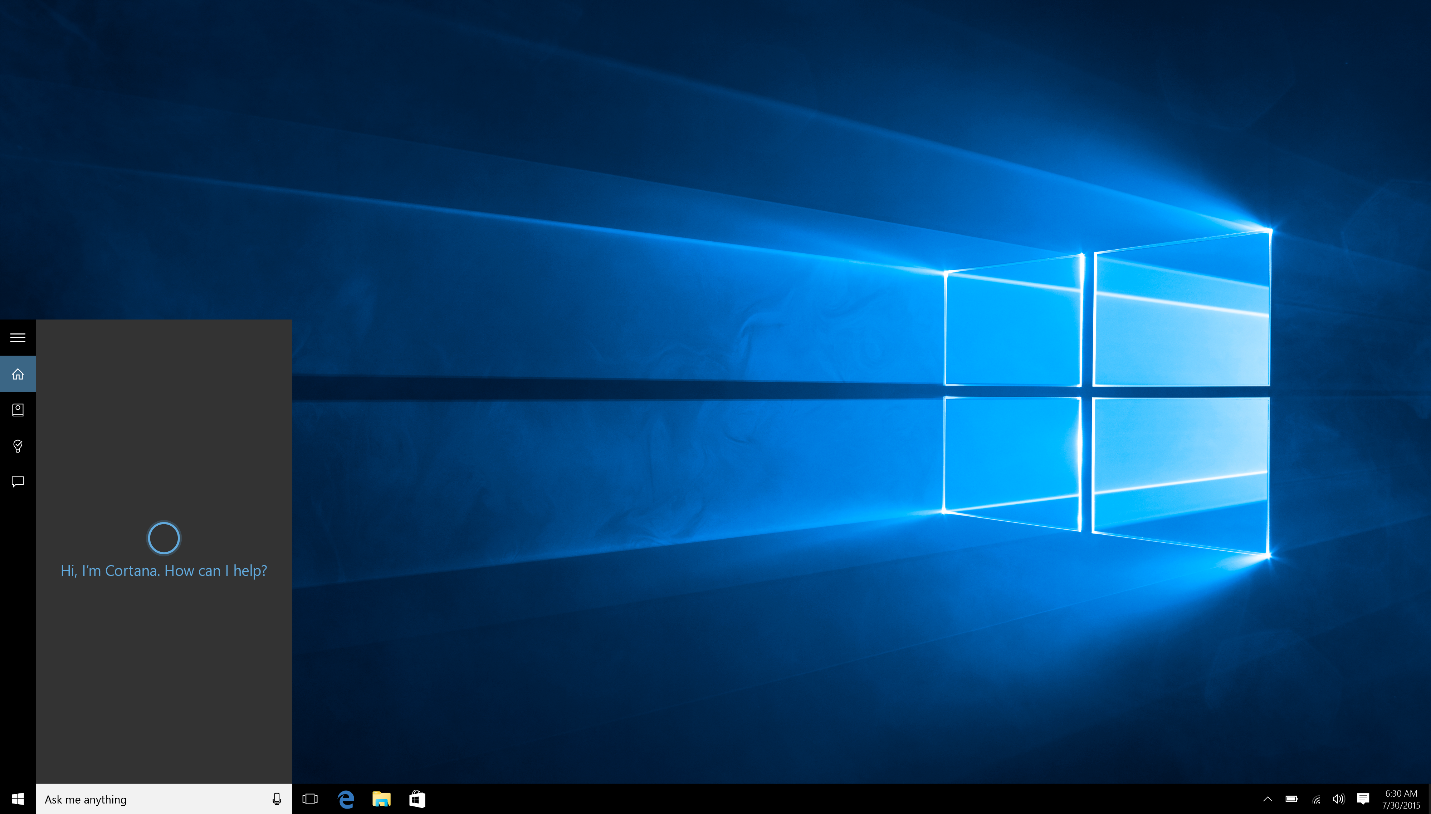
В данной статье, мы постараемся разобраться, что же собой представляет Кортана, как сделать так, чтобы она поддержала осмысленное взаимодействие с вашими пользователями, что необходимо сделать для интеграции Кортаны в приложение, и далее рассмотрим два способа (из многих), как ваше приложение может взаимодействовать с пользователями в зависимости от сценария.
Что собой представляет Кортана?
Одна из самых интересных возможностей Windows 10 – это персональная помощница Кортана, ранее доступная в Windows Phone. Кортана – это ключевой элемент для общения с Windows 10 на естественном языке. С помощью Кортаны пользователи могут взаимодействовать с Windows (как с самой ОС, так и с вашими приложениями), используя привычный голосовой способ общения с другими людьми.
К примеру, подумайте о вопросах, ответы на которые может дать только ваше приложение и которые человек мог бы задать голосом Кортане: «когда моя следующая поездка?», «найди радиостанцию», «доступен ли Джек?». В свою очередь ваше приложение может ответить на такие вопросы, предоставив ответ Кортане для произнесения и отображения.
Или представьте себе задачи, которые человек мог бы попросить Кортану сделать в контексте вашего приложения: «отмени мою поездку в Лондон», «запомни эту радиостанцию», «напиши Джеку, что я буду позже».
Голосовые команды могут предоставить быстрый доступ к информации внутри приложения. Это своего рода глубокие ссылки в вашем приложении. Также как вы сегодня создаете плитки, чтобы предоставить быстрый доступ к содержимому вашего приложения, вы можете использовать голосовые команды, как быстрый способ «заглянуть» внутрь приложения. И аналогично тому, как вы делаете возможным закрепить ближайшую поездку, созданную в приложении, на экране Пуск, вы также можете разрешить пользователю использовать голосовую команду для Кортаны для доступа к той же самой поездке. Такая возможность сделает ваших пользователей более продуктивными, а взаимодействие с приложением более доступным.
Расширяя Кортану, вы можете улучшить взаимодействие с вашими пользователями и порадовать их возможностью совершать действия быстрыми голосовыми командами. Впрочем, так как это статья не о пользовательских возможностях Кортаны, давайте разберемся, как с ней интегрироваться.
Хей, Кортана, давай поговорим
Так как взаимодействие с Кортаной опирается на голос, то создаваемый опыт взаимодействия должен быть наиболее приближен к естественному диалогу. На MSDN вы найдете общее руководство по дизайну для Кортаны с рекомендациями по построению опыта взаимодействия. Для достижения наилучшего результата, советуем следовать следующим принципам: эффективность, релевантность, ясность и доверие.
- Эффективность: меньше – это лучше. Будьте кратки и старайтесь сократить количество слов, не теряя при этом смысла.
- Релевантность: не отклоняйтесь от темы. Если я попросил добавить мою любимую песню ABBA в плейлист, не надо мне заодно сообщать о низком заряде батареи. Лучше подтвердите, что через мгновение я смогу насладиться ABBA. 🙂
- Ясность: диалог должен соответствовать аудитории. Используйте нормальный повседневный язык вместо жаргона, понятного узкой группе людей.
- Доверие: ответы должны аккуратно отображать, что происходит, и уважать предпочтения пользователей. Если ваше приложение не выполнило задачу, не говорите, что сделали это. Также не стоит возвращать для воспроизведения фразы, которые с точки зрения пользователя не стоило бы произносить вслух.
Заодно вам стоит подумать о локализации взаимодействия с Кортаной, особенно, если вы уже локализовали остальную часть приложения и сделали его глобально доступным. Кортана на сегодня доступна в США, Великобритании, Китае, Франции, Италии, Германии и Испании (анонс про расширение на дополнительные рынки). Локализация поможет вам побудить пользователей чаще использовать Кортану для взаимодействия с вашим приложением.
Учим Кортану, на что нужно отвечать
Кортана использует файл с определениями голосовых команд (Voice Command Definition, VCD), чтобы понять, как именно пользователь может взаимодействовать с вашим приложением, используя голос. Данный файл может быть готовым XML-файлом или генерироваться из кода (вам нужно будет заполнить набор команд в VCD-файле при первом запуске). Ниже приведен пример VCD-файла:
Adventure Works, Show trip to London show trip to London show trip to Showing trip to London Dallas
При активации приложения из события запуска приложения OnLaunched вам нужно вызвать метод InstallCommandSetsFromStorageFileAsync, чтобы зарегистрировать команды, которые Кортана должна распознавать. Имейте в виду, что если устройство восстанавливается из бекапа и ваше приложение переустанавливается, то голосовые команды не восстанавливаются автоматически. Чтобы убедиться, что данные с описанием голосовых команд остаются нетронутыми, вы можете инициализировать VCD-файл при каждом запуске или активации приложения. Но лучше хранить настройку, указывающую, установлен ли уже VCD-файл, и проверять именно этот параметр. Ниже простой пример кода, показывающий, как установить VCD-файл из приложения:
var storageFile = await Windows.Storage.StorageFile.GetFileFromApplicationUriAsync(new Uri(«ms-appx:///CortanaVcd.xml»)); await Windows.ApplicationModel.VoiceCommands.VoiceCommandDefinitionManager.InstallCommandSetsFromStorageFileAsync(storageFile);
Добавляем динамичность
Теперь, когда вы знакомы с основами, мы можем добавить немного разнообразия во время выполнения. Ниже пример динамичного переключения VCD-файла, который нужно загрузить:
private Windows.ApplicationModel.VoiceCommands.VoiceCommnadDefinition.VoiceCommandSet commandSetEnUs; if (Windows.ApplicationModel.VoiceCommands.VoiceCommandDefinitionManager.InstalledCommandSets.TryGetValue(«AdventureWorksCommandSet_en-us», out commandSetEnUs)) < // this code will fully replace the destination list await commandSetEnUs.SetPhraseListAsync(«destination», new string[] ); >
Как мое приложение будет взаимодействовать с Кортаной?
- Запуск приложения из Кортаны. Помимо того, чтобы просто запустить приложение, вы также можете указать «глубокую» ссылку или команду для выполнения внутри приложения.
- Простое взаимодействие внутри интерфейса Кортаны (обычно это сохранение/запрос данных через фоновый процесс).
- Взаимодействие между пользователем и приложение внутри Кортаны.
Запуск приложения
Если у вас сложная задача и вы хотите, чтобы пользователь перешел напрямую в ваше приложение, использовать для этого Кортану – отличная идея! Так как некоторые сложные задачи в реальности могут быть быстрее и аккуратнее выполнены через голосовые команды, это может действительно помочь пользователям.
protected override void OnActivated(IActivatedEventArgs e) < // Was the app activated by a voice command? if (e.Kind != Windows.ApplicationModel.Activation.ActivationKind.VoiceCommand) < return; >var commandArgs = e as Windows.ApplicationModel.Activation.VoiceCommandActivatedEventArgs; var navigationParameterString = «»; Windows.ApplicationModel.VoiceCommands.VoiceCommand.SpeechRecognitionResult speechRecognitionResult = commandArgs.Result; // Get the name of the voice command and the text spoken string voiceCommandName = speechRecognitionResult.RulePath[0]; string textSpoken = speechRecognitionResult.Text; // The commandMode is either «voice» or «text», and it indicates how the voice command was entered by the user. // Apps should respect «text» mode by providing feedback in a silent form. string commandMode = this.SemanticInterpretation(«commandMode», speechRecognitionResult); switch (voiceCommandName) < case «showTripToDestination»: // Access the value of the phrase in the voice command string destination = speechRecognitionResult.SemanticInterpretation.Properties[«destination»][0]; // Create a navigation parameter string to pass to the page navigationParameterString = string.Format(«|||», voiceCommandName, commandMode, textSpoken, destination); // Set the page where to navigate for this voice command navigateToPageType = typeof(TripPage); break; default: // There is no match for the voice command name. Navigate to MainPage navigateToPageType = typeof(MainPage); break; > if (this.rootFrame == null) < // App needs to create a new Frame, not shown >if (!this.rootFrame.Navigate(navigateToPageType, navigationParameterString)) < throw new Exception(«Failed to create voice command page»); >>
Простое взаимодействие внутри Кортаны для сохранения или запроса данных
Теперь, когда к Кортане подключен ваш VCD-файл, и вы знаете, как осуществлять базовое взаимодействие, давайте посмотрим, как делать более сложные операции. К примеру, вы хотите, чтобы Кортана показала пользователю некоторые данные или наоборот их сохранила. На сайте MSDN есть подробная инструкция по настройке фоновых задач для Кортаны. Вот краткое резюме:
- Создайте проект Windows Runtime Component в вашем решении
- Создайте новый класс, реализующий интерфейс IBackgroundTask, который будет работать как сервис приложения
- В манифейсте вашего UWP-приложения (Package.appxmanifest) добавьте новое расширение для созданного сервиса. Этот шаг подробно описан в MSDN.
Ниже приведен пример фрагмента файла Package.appxmanifest:
После запуска фоновый сервис приложения имеет 0.5 секунды на вызов метода ReportSuccessAsync. Кортана использует данные, предоставленные приложением, для демонстрации и произнесения голосом ответа, указанного в VCD-файле. Если приложение тратит на возврат результата больше, чем полсекунды, Кортана вставит промежуточный экран, как показано ниже. Кортана отображает временный экран до тех пор, пока приложение не вернет результат через ReportSuccessAsync, но не более 5 секунд. Если приложение не вызвало метод ReportSuccessAsync или любой из методов VoiceCommandServiceConnection для предоставления информации Кортане, пользователь получит сообщение об ошибке и вызов сервиса будет отменен.
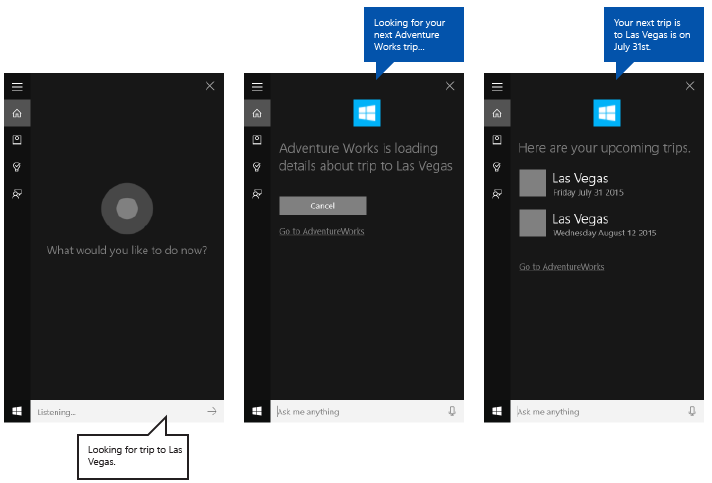
Вот простой пример кода для реализации IBackgroundTask в сервисе приложения:
using Windows.ApplicationModel.Background; namespace AdventureWorks.VoiceCommands < public sealed class AdventureWorksVoiceCommandService : IBackgroundTask < public void Run(IBackgroundTaskInstance taskInstance) < BackgroundTaskDeferral _deferral = taskInstance.GetDeferral(); // // TODO: Insert code // _deferral.Complete(); >> >
Взаимодействие внутри Кортаны
- Удачное завершение
- Промежуточный
- Прогресс
- Подтверждение
- Неопределенность
- Ошибка
Давайте рассмотрим подробнее один из этих сценариев: неопределенность. Иногда случается так, что у вашего приложения есть несколько вариантов, которые оно может вернуть. В таких ситуациях вам нужно разрешить неуверенность, что же делать дальше. Например, если пользователь выбирал музыку и нужно было решить, что играть дальше: ABBA, Nickelback или White Snake, Кортана может помочь сделать выбор. Фрагмент кода ниже из примера Adventure Works показывает, как разрешить появившуюся в рамках сервиса приложения неопределенность:
// Create a VoiceCommandUserMessage for the initial question. var userPrompt = new VoiceCommandUserMessage(); userPrompt.DisplayMessage = «Which one do you want to cancel?»; userPrompt.SpokenMessage = «Which Chicago trip do you wanna cancel?»; // Create a VoiceCommandUserMessage for the second question, // in case Cortana needs to reprompt. var userReprompt = new VoiceCommandUserMessage(); userReprompt.DisplayMessage = “Which one did you want to cancel?”; userReprompt.SpokenMessage = «Which one did you wanna to cancel?»; // Create the list of content tiles to show the selection items. var destinationsContentTiles = new List(); // create your VoiceCommandContentTiles for(int i=0; i < 5; i++) < var destinationTile = new VoiceCommandContentTile(); destinationTile.ContentTileType = VoiceCommandContentTileType.TitleWith68x68IconAndText; // The AppContext is optional. // Replace this value with something specific to your app. destinationTile.AppContext = «id_Vegas_00» + i; destinationTile.Title = «Tech Conference»; destinationTile.TextLine1 = «May » + i + «th»; destinationsContentTiles.Add(destinationTile); >// Create the disambiguation response. var response = VoiceCommandResponse.CreateResponseForPrompt(userPrompt, userReprompt, destinationsContentTiles); // Request that Cortana shows the disambiguation screen. var voiceCommandDisambiguationResult = await voiceServiceConnection.RequestDisambiguationAsync(response); if (voiceCommandDisambiguationResult != null) < // Use the voiceCommandDisambiguationResult.SelectedItem to take action. // Call Cortana to present the next screen in .5 seconds // and avoid a transition screen. >
Подводим итоги
Cortana что это за программа?
Cortana — это приложение, разработанное компанией Microsoft и встроенное в операционную систему Windows. При запуске этого приложения не сразу становится понятно, что это такое, для чего нужно, какие задачи выполняет и можно ли это удалить безопасно для компьютера. В этой статье рассмотрим, для чего нужна программа Cortana и стоит ли её удалять.
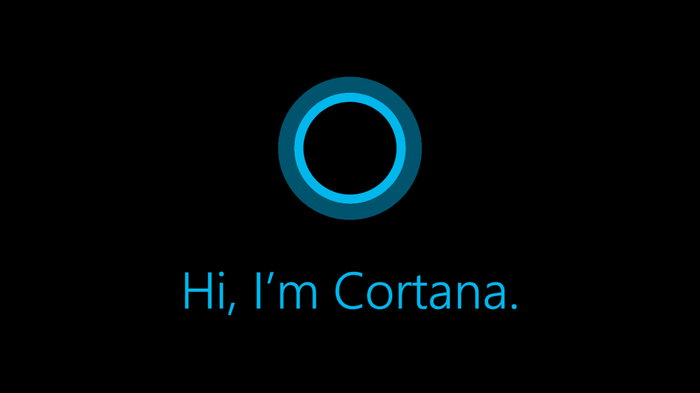
Что такое Cortana?
Cortana — это голосовая помощница Windows. Такая же, как например, Siri в iOs, Google ассистент в Android или как Яндекс Алиса. Так же, как и аналоги, Cortana работает на базе искусственного интеллекта, поэтому может вести полноценный диалог с пользователем компьютера. Приложение постоянно развивается, совершенствуется, в неё добавляются новые функции.
В задачи Кортаны входит следующее:
- Она осуществляет поисковые запросы по команде пользователя и показывает результат.
- Открывает необходимые настройки на компьютере.
- Обладает интеллектом, чувством юмора, умеет поддерживать диалог и не только примитивными фразами, и даже рассказывать шутки.
Говоря простыми словами, Cortana облегчает и упрощают работу с компьютером. Общаться с ней можно как с помощью голоса, так и введя запросы текстом в специальное поле. Для работы Cortana использует браузер Edge и поисковую систему Bing. Настроить программу так, чтобы она работала с другим поисковиком или браузером, невозможно.
Cortana доступна в Windows 10 и 11, а также Xbox One. Ранее она была также встроена и в Windows Phone. Кроме того, ранее было приложение Cortana для Android и iOs, которое заменяло голосового помощника в этих устройствах, но с марта 2021 года его поддержка прекратилась. Таким образом, на сегодня Cortana есть только на десктопах, в последних версиях Windows.
Безопасна ли Кортана?
Многие пользователи относятся с опаской к программам такого рода. Ведь для полноценной работы им следует предоставить множество прав. Например, Кортане нужны будут сведения о вашем местоположении, истории поиска и посещённых страниц в браузере, контакты, сведения из календаря и многое другое.
Программа Cortana позволяет настроить уровень конфиденциальности и каждый пользователь может выбрать сам, какие именно сведения можно предоставить этому помощнику. Однако, чем меньше доступа она имеет, тем меньше её функционал. Например, если запретить Кортане доступ к календарю, то она не сможет уведомлять о предстоящих событиях, а если не дать возможность управлять поиском, то её функционал уменьшится в разы.
Отзывов о том, что это Cortana использует полученные сведения пользователя в незаконных целях, пока не было. Однако сведения действительно собираются и передаются в компанию Microsoft.
Какие ограничения есть у Cortana?
Cortana доступна только пользователям, которым больше 13 лет. Данные о возрасте приложение получает из анкетных сведений аккаунта Microsoft. Если там указанно меньше 13 лет, то Cortana сообщит о том, что сможет помочь только тогда, когда пользователь станет немного старше.
Но самое главное ограничение — это локация. Cortana не доступна на русском языке и в России, а также недоступна ни в одной стране пространства Рунета. Cortana работает только на некоторых языках Европы и Азии, и, соответственно, доступна только в некоторых государствах Европы, Северной и Южной Америки и Азии.
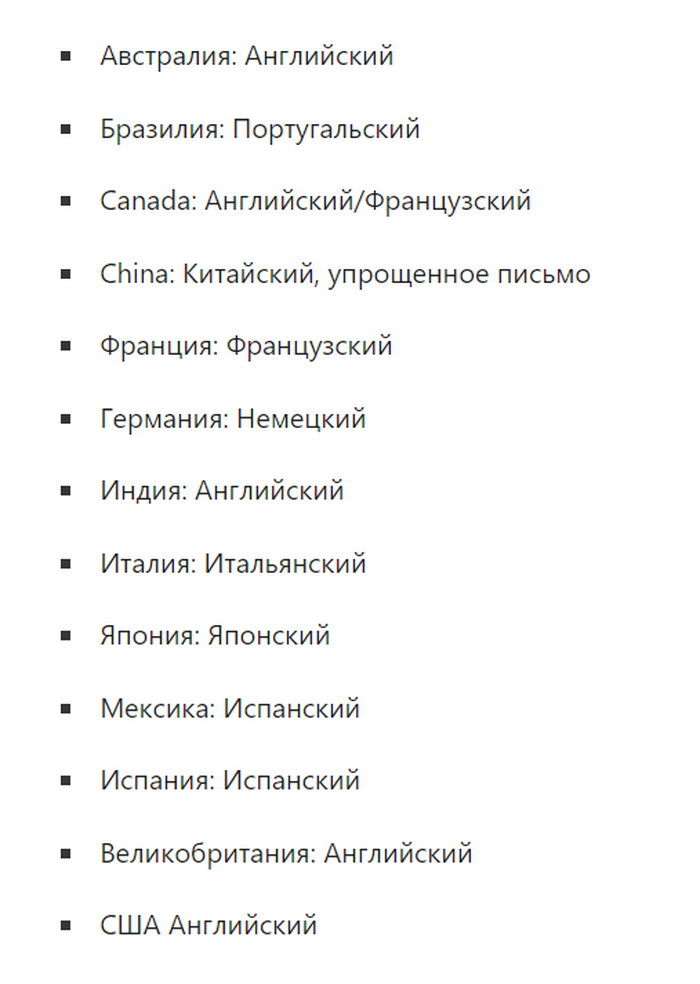
Получить доступ к Cortana из страны, которая не поддерживается, можно, если изменить в настройках профиля Microsoft сведения о своём государстве. Однако в этом случае может пропасть возможность делать покупки в Microsoft Store, а также могут измениться некоторые другие возможности. И даже если поменять страну, говорить на русском языке этот голосовой помощник не сможет.
Можно ли удалить Cortana с компьютера?
Раз Cortana не поддерживается, то возникает вопрос, можно ли удалить эту программу с компьютера. Ведь она бесполезна и не выполняет никаких своих функций в стране, в которое не работает.
Cortana встроена в Windows, поэтому удалить её нельзя (есть нюансы, о них далее). Но её можно легко отключить. Это не навредит работе системы и ничего не сломает, все остальные функции будут работать, как и прежде. И отключение Кортаны — дело буквально пары кликов.
Чтобы выключить Cortana, сделайте так:
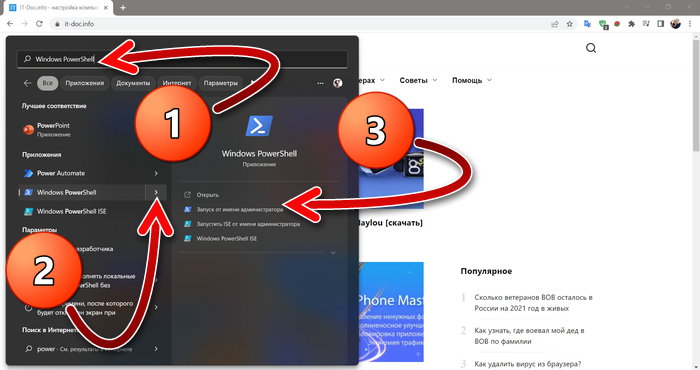
-
Откройте Power Shell. Легче всего найти это приложение в поиске пуска. Запустите это приложение с правами администратора.
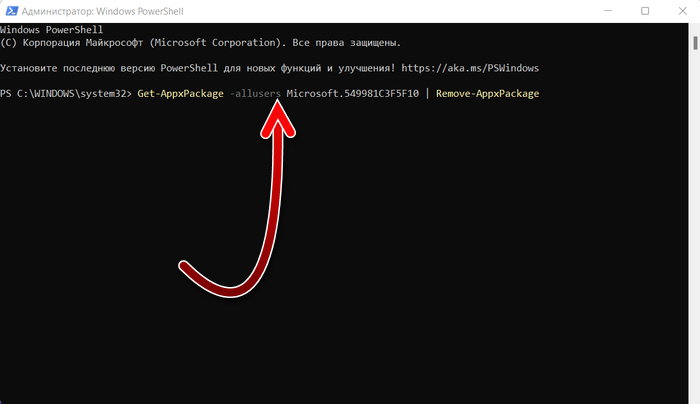
Введите команду Get-AppxPackage -allusers Microsoft.549981C3F5F10 | Remove-AppxPackage и нажмите клавишу Enter. Скопируйте отсюда команду и вставьте в Power Shell. Для вставки нажмите правой кнопкой мышки.
Также есть возможность найти и удалить файлы от Cortana. Однако делать это смысла мало. После ближайшего обновления эти файлы появятся на компьютере снова. Весит приложение немного и много места от его удаления не освободится. Поэтому самый оптимальный вариант — отключить эту программу.
После обновления Windows она не будет включаться заново.
В данный момент Cortana встроена в Windows 10 и 11. В более ранних версиях Windows её нет. Возможность отключения этой программы зависит от версии Windows. В более ранних версиях Windows 10 отключить Cortana невозможно. Поэтому рекомендуется обновиться, чтобы сделать это.
Также в будущем после обновлений в возможности отключения этой программы может что-то измениться. Надеюсь вы поняли что это за софт Cortana, и для чего она подходит.
Интересные факты о Cortana
Голосовая помощница Cortana встречается в игре Halo, которая также разработана компанией Microsoft. Очевидно, что прообразом этой Кортаны стала ассистент из Windows. Однако реальной Кортане, конечно же, ещё далеко до таких осмысленных разговоров, как в игре, и до решения таких сложных задач. Также игровая Cortana визуализируется в виде голографической девушки, в то время, как реальная представляет собой виртуальную структуру, увидеть которую можно только в виде интерфейса программы.
Источник: it-doc.info